Como encontrar senhas salvas no Mac [Guia 2022]
Publicados: 2022-08-20Como encontro senhas salvas no Mac? Confira este tutorial simples para gerenciar com eficiência suas senhas no Mac.
É extremamente irritante quando você está em uma página de login e está tentando lembrar seu nome de usuário ou senha, mas, infelizmente, você falhou. O que é pior, seu navegador da web não preenche automaticamente uma senha armazenada para você.
Seja para sua rede Wi-Fi, aplicativos ou contas online, seu Mac mantém um registro de todas as suas senhas. Você já se perguntou onde todas as suas senhas são armazenadas no seu MacBook? Nada para se preocupar, depois de ler este guia você aprenderá tudo sobre o conceito. Aqui você também encontrará algumas dicas úteis que você pode tentar para proteger todas as suas senhas salvas no Mac.
Onde todas as senhas são armazenadas no Mac?
O Mac utiliza um programa especial chamado Acesso às Chaves que salva com segurança todos os tipos de senhas junto com as chaves e assinaturas digitais necessárias para fins de criptografia e verificação de documentos. O programa preenche automaticamente suas informações quando você tenta fazer login.
Você pode encontrar facilmente o Acesso às Chaves no seu Mac. Tudo o que você precisa fazer é acessar Aplicativos, utilitários e procurar o respectivo aplicativo (Acesso ao chaveiro).
Um tutorial passo a passo sobre como encontrar senhas no Mac
Agora, dê uma olhada nas informações fornecidas abaixo para aprender sobre as diferentes maneiras de obter acesso a todas as suas senhas salvas no Mac.
Use as preferências do sistema para encontrar senhas do Mac
De acordo com o macOS Monterey, você pode ver suas senhas salvas nas Preferências do Sistema. Abaixo está como visualizar as senhas salvas no Mac desta forma:
Etapa 1: inicie a Preferência do sistema e escolha Senhas nas opções disponíveis. 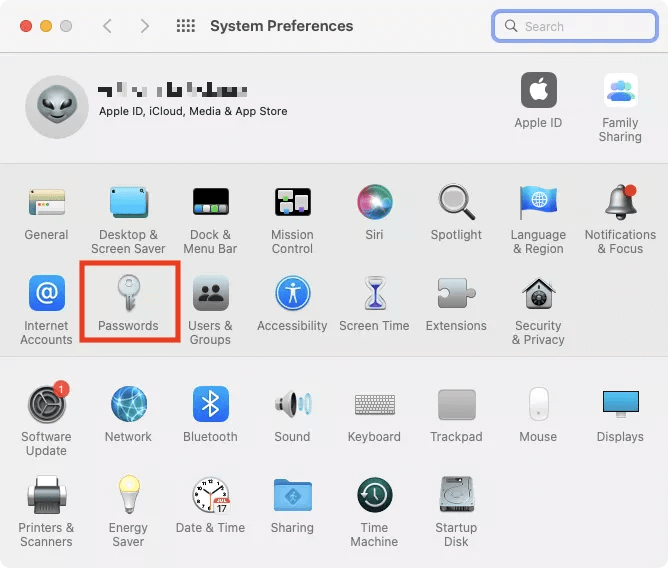
Etapa 2: aqui, digite sua senha de administrador. 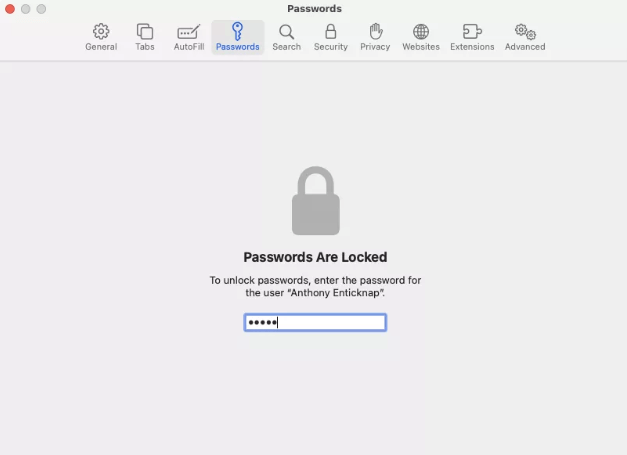
Passo 3: Agora, você pode visualizar as senhas salvas no seu MacBook. Para ver uma senha, escolha uma conta específica no painel de navegação à esquerda e vá para a Senha. 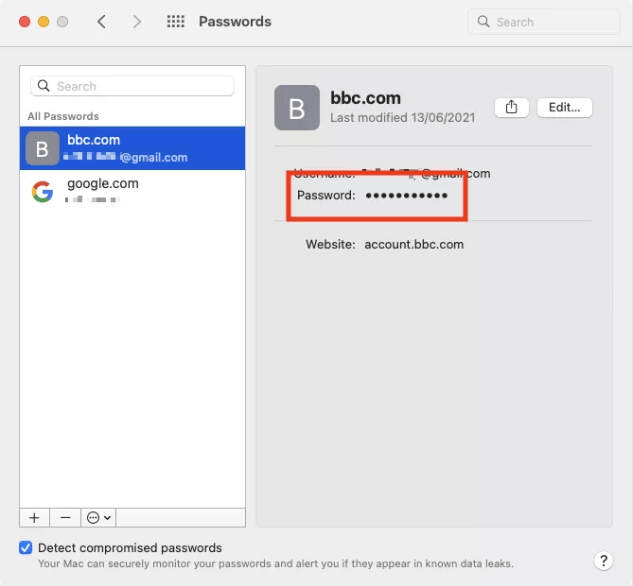
Passo 4: Se você quiser editar uma senha, clique na opção Editar… . 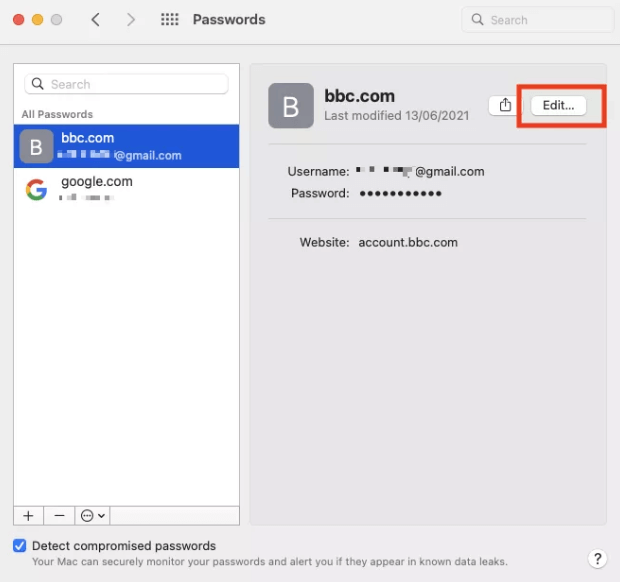
Etapa 5: Agora, você pode editar as credenciais de login necessárias. Observe que isso não modificará sua senha para esse site. Para fazer isso, você precisará clicar em Alterar senha no site . 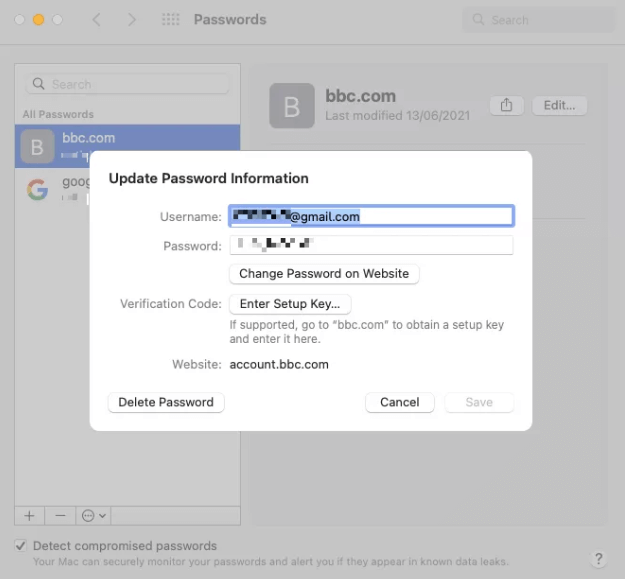
Leia também: MacBook não inicializa no modo de recuperação
Encontre senhas do Mac no Safari
Os usuários de Mac também podem obter acesso às suas senhas salvas via Safari. Além disso, você também pode gerenciá-los e editá-los com precisão através das Preferências do Sistema. Siga os procedimentos abaixo para encontrar senhas salvas no Mac.
Etapa 1: no seu Mac, inicie o Safari e escolha Safari na barra de menus.
Passo 2: Em seguida, selecione Preferências… para continuar. 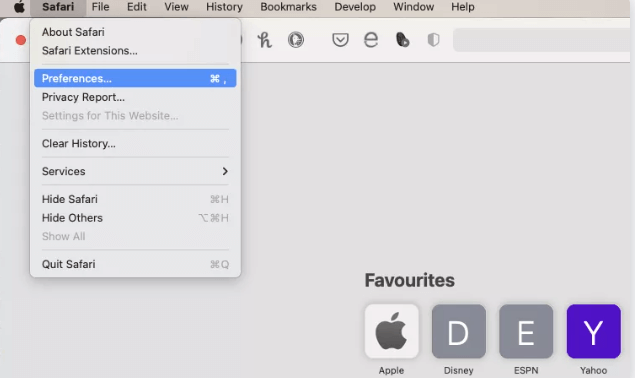
Etapa 3: Alterne para a guia Senhas. 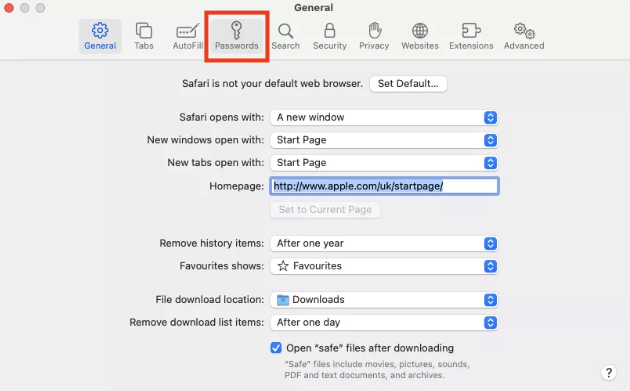
Etapa 4: digite sua senha de administrador. 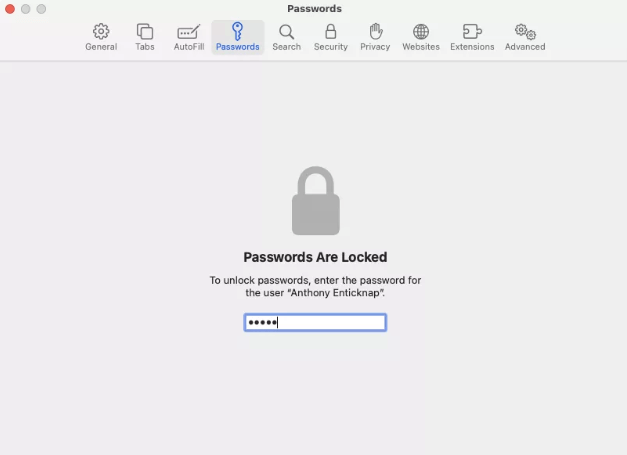
Etapa 5: agora, você pode visualizar e editar facilmente seus nomes de usuário e senhas armazenados.
Encontre senhas no Mac usando o acesso às chaves
Você está executando uma versão do macOS antes de Monterey? Se sim, você não encontrará uma seção de Senhas nas Preferências do Sistema, o que significa que você não pode visualizar as senhas nas Preferências do Sistema do Mac. Em vez de gerenciar senhas nas Preferências do Sistema, você pode fazer isso por meio do aplicativo Acesso às Chaves disponível em Utilitários. Abaixo estão listados os passos simples que você precisa seguir:

Etapa 1: Vá para Aplicativos e, em seguida, Utilitários para iniciar o aplicativo Acesso às Chaves. 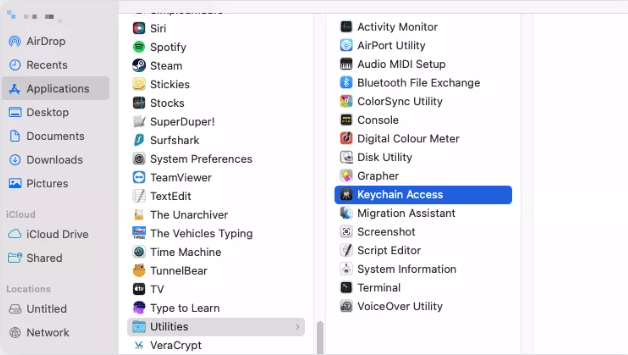
Passo 2: No painel esquerdo, você verá os inúmeros chaveiros que você pode acessar, incorporando o iCloud. 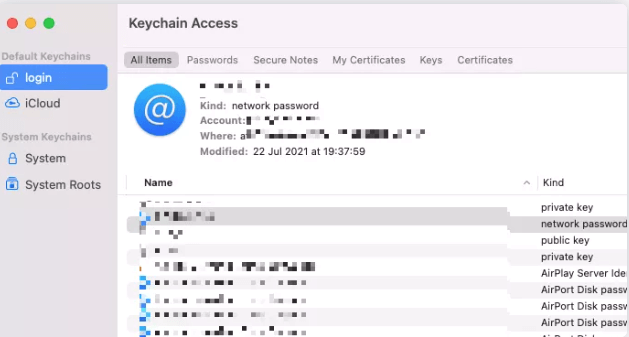
Passo 3: Para ver as senhas salvas, localize a desejada na lista e clique duas vezes nela. Depois disso, clique em Mostrar senha . 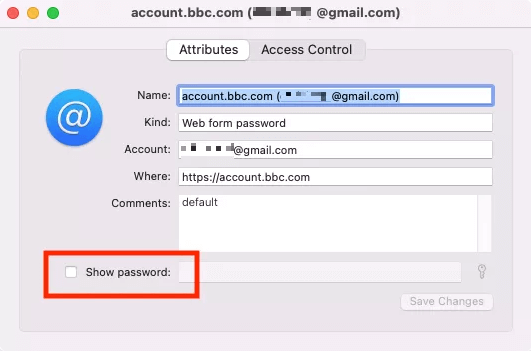
Passo 4: Aqui, escreva sua senha de administrador e clique em OK. 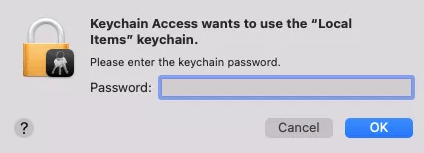
Passo 5: Agora, você pode fazer edições ou modificações em sua senha. Quando terminar, clique em Salvar alterações para concluir o processo. 
Leia também: Como desinstalar completamente aplicativos no macOS
Como ver senhas salvas no Google Chrome para Mac?
Se, no caso, você estiver executando um navegador da Web diferente, como o Google Chrome, use estas etapas para encontrar senhas no MacBook.
Passo 1: No Google Chrome, clique no Chrome e escolha Preferências do Sistema… na barra de menus. 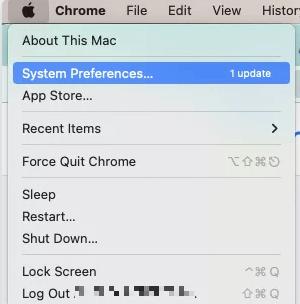
Etapa 2: à esquerda, escolha a opção Preenchimento automático .
Passo 3: Em seguida, clique em Senhas . 
Etapa 4: a partir daqui, os usuários podem ver e editar facilmente todas as credenciais de login armazenadas no Chrome. 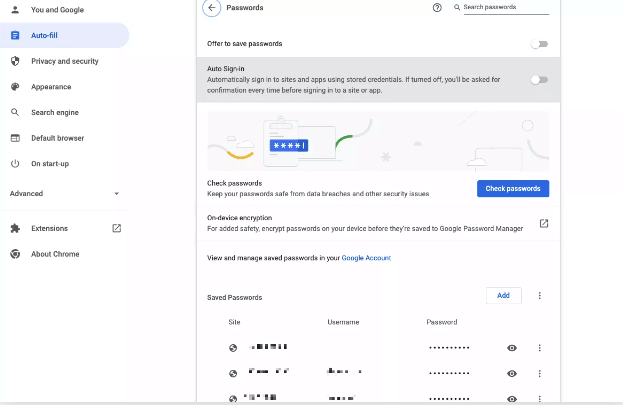
Passo 5: Para ver uma senha, clique no símbolo do olho. Você também precisará inserir a senha de administrador do seu Mac. 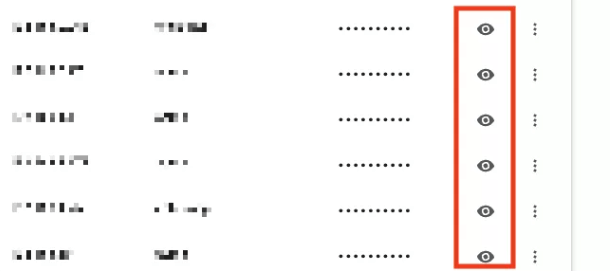
Passo 6: Se você deseja editar uma senha, basta clicar nos três pontos e escolher Editar senha como opção. 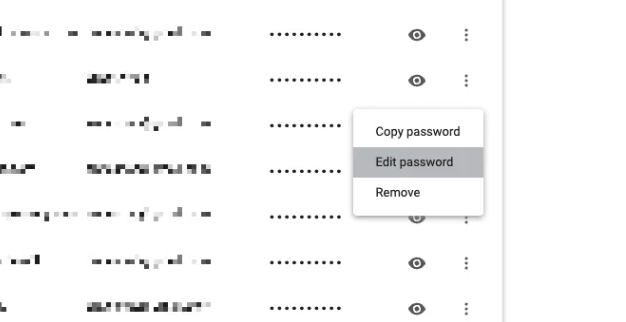
Etapa 7: Se solicitado, digite sua senha de administrador e clique em Salvar para implementar as alterações. 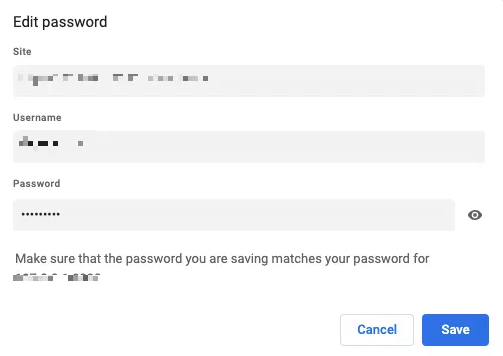
Como proteger senhas no Mac?
Você está muito preocupado com suas senhas armazenadas e a segurança geral do Mac? Se sim, então você deve cuidar destes aspectos:
- Para evitar que o navegador Safari insira automaticamente suas informações de login salvas, como senha e nome de usuário online, você deve desativar o recurso de preenchimento automático. Tudo o que você precisa fazer é - Invocar o navegador Safari, ir para as Preferências do Sistema e clicar em Senhas, depois desmarcar nomes de usuário e senhas de preenchimento automático.
- Crie uma senha com 10 caracteres ou mais que inclua também o tipo do caractere.
- Você deve incorporar uma combinação de letras minúsculas e maiúsculas, números, sinais de pontuação e muito mais.
- Prefira utilizar a autenticação multifator.
Leia também: Como redefinir a senha do ID Apple
Dica de bônus: use um software de gerenciamento de senhas de terceiros
Quer maior suporte multiplataforma e mais recursos? Então, você deve considerar experimentar os gerenciadores de senhas de terceiros. A seguir estão os melhores softwares de gerenciamento de senhas para Mac:
- Passar
- 1Senha
- Dashlane
- Última passagem
- Zoho Vault
- KeePassXC
- Bitwarden
Como encontrar senhas salvas no Mac: explicado
Portanto, se você acha que salvou um nome de usuário e uma senha de conta em algum lugar do seu Mac, mas não consegue lembrar a localização exata, ainda pode encontrá-lo. Nesta postagem do blog, fornecemos as informações necessárias sobre como encontrar senhas salvas no Mac.
Espero que este guia o ajude da melhor maneira possível. Por favor, deixe-nos saber na seção de comentários abaixo se você tiver alguma dúvida ou sugestões melhores. Além disso, para receber atualizações diárias relacionadas aos mais recentes gadgets ou problemas técnicos, assine nossa Newsletter. Por fim, siga-nos no Facebook, Twitter, Pinterest e Instagram.
